So beheben Sie den Backup-Fehler 0x80070013 (09.04.25)
Früher oder später wird die Festplatte Ihres Computers aufgrund einer Malware-Infektion, beschädigten Daten oder eines Hardwarefehlers ausfallen. Es ist oft nicht die Frage ob, sondern wann. Der beste Weg, sich auf diesen Fall vorzubereiten, besteht darin, Ihre Dateien zu sichern.
Das Erstellen einer Sicherungskopie wichtiger Dateien ist ein wesentlicher Bestandteil des Wiederherstellungsplans eines Computers. Wenn unerwartete Fehler oder Unfälle passieren, haben Sie zumindest etwas, auf das Sie zurückgreifen können und müssen sich keine Sorgen machen, dass Ihre wichtigen Dateien verloren gehen.
Es gibt viele Möglichkeiten, ein Backup unter Windows zu erstellen. Sie können Ihre Dateien entweder manuell kopieren und auf Ihr Sicherungslaufwerk einfügen oder das benutzerfreundliche integrierte Sicherungssystem von Windows verwenden. Windows 10 ist mit einem System-Image-Tool ausgestattet, mit dem Sie eine System-Image-Sicherung erstellen können, die alles enthält, was sich auf Ihrem Computer befindet, einschließlich Windows-Installation, Einstellungen, Dateien und Anwendungen. Anschließend können Sie Ihr System-Image-Backup auf einem externen Laufwerk speichern, das Sie einfach trennen und an einem sicheren Ort aufbewahren können.
Mehrere Windows 10-Benutzer haben jedoch kürzlich gemeldet, dass beim Ausführen von Backups auf USB- und anderen externen Laufwerken der Fehler 0x80070013 aufgetreten ist.
Profi-Tipp: Scannen Sie Ihren PC auf Leistungsprobleme, Junk-Dateien, schädliche Apps und Sicherheitsbedrohungen
das kann zu Systemproblemen oder langsamer Leistung führen.
Sonderangebot. Über Outbyte, Deinstallationsanweisungen, EULA, Datenschutzrichtlinie.
In diesem Artikel wird erklärt, was der Backup-Fehlercode 0x80070013 ist und wie Sie ihn beheben können.
Was ist der 0x80070013-Backup-Fehler?0x80070013 ist ein Fehlercode, der sich auf die Berechtigungen des Laufwerks bezieht. Der Backup-Fehler 0x80070013 bedeutet, dass das Laufwerk schreibgeschützt ist und Sie keine neuen Daten darauf schreiben können. Um neue Daten auf Ihr externes Laufwerk kopieren zu können, benötigen Sie alle Rechte.
Kürzlich haben mehrere Windows 10-Benutzer gemeldet, dass sie nach dem Upgrade auf Windows 10, Update 1809 vom Oktober 2018, den Fehler 0x80070013 erhalten, wenn sie eine Sicherung durchführen. Ein Benutzer versuchte, ein wöchentliches Backup einzurichten, aber der Fortschritt blieb bei 97 % stehen und wurde nie abgeschlossen. Der Task-Manager zeigte eine CPU-Auslastung von 0% an und als er den Backup-Prozess stoppte, tauchte der Fehlercode 0x80070013 auf. Bei der Überprüfung aller Berechtigungen und Sicherheitseinstellungen bestätigte der Benutzer, dass er angeblich vollständigen Zugriff auf das Laufwerk hatte.
Ein anderer Benutzer versuchte, Dateien manuell auf das Laufwerk zu kopieren, das er für die Sicherung verwendet, und stellte fest, dass das Laufwerk hatte auch keine Berechtigungsprobleme, da er neue Daten dorthin kopieren konnte.
So beheben Sie den Fehler 0x80070013Wenn Sie den Sicherungsfehlercode 0x80070013 erhalten, müssen Sie als Erstes überprüfen, ob Sie die die richtigen Rechte auf dem Laufwerk, das Sie für die Sicherung verwenden möchten. Um dies zu tun:
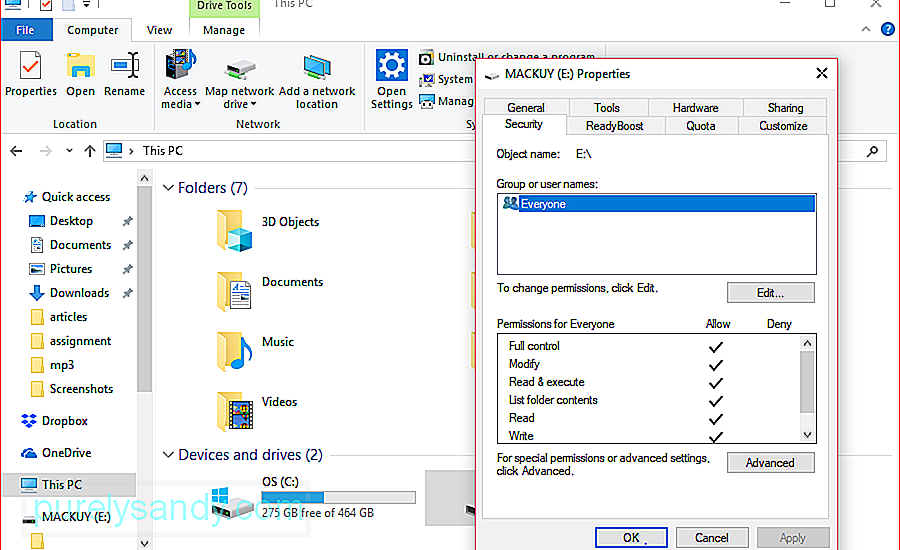
Wenn es kein Problem mit der Berechtigung Ihres Laufwerks zu geben scheint, können Sie die folgenden Methoden ausprobieren, um den Fehler 0x80070013 zu beheben.
Entfernen Sie das schreibgeschützte Attribut des Laufwerks.Die Sicherung 0x80070013 wird ausgeführt weil Ihr System die Diskette als schreibgeschützt liest. Führen Sie die folgenden Schritte aus, um die schreibgeschützte Funktion des Laufwerks zu deaktivieren:
Sie müssen als Administrator angemeldet sein, um die Eigentümerschaft übernehmen oder Berechtigungen für Ordner und Laufwerke ändern zu können.
Um dies zu tun:
Ein möglicher Grund, warum 0x80070013-Sicherungsfehler auftreten, ist die Existenz von beschädigten Dateien. Um zu verhindern, dass beschädigte Dateien Ihre Prozesse stören, ist es wichtig, dass Sie alle unnötigen Dateien auf Ihrem Computer entfernen. Sie manuell zu löschen ist mühsam und zeitaufwendig, daher ist die Verwendung einer App wie Outbyte PC Repair praktischer. Es reinigt nicht nur Ihren PC, sondern kann mit diesem Tool auch Ihren Arbeitsspeicher optimieren, um Geschwindigkeit und Leistung zu verbessern.
Formatieren Sie das Laufwerk.Wenn nichts anderes funktioniert, müssen Sie nur noch das Laufwerk formatieren. Stellen Sie sicher, dass Sie eine Kopie aller Dateien auf Ihrem externen Laufwerk haben, um Datenverlust zu vermeiden.
Befolgen Sie diese Anweisungen, um Ihr Laufwerk sicher zu formatieren:
Ein Backup ist bei jedem Datenwiederherstellungsprozess von entscheidender Bedeutung. Wir hoffen, dass diese Anleitung Ihnen bei der Behebung des Fehlers 0x80070013 hilft, damit Sie Ihr Backup erfolgreich erstellen können.
YouTube-Video.: So beheben Sie den Backup-Fehler 0x80070013
09, 2025

